Bemærk!: Denne artikel er tjent sit formål, og fjernes snart. For at forhindre meddelelser om "Siden blev ikke fundet", fjerner vi de links, som vi kender til. Hvis du har oprettet links til denne side, skal du fjerne dem og sammen vi internettet tilsluttet.
Du kan tilpasse pladsholderteksten for et bestemt indholdskontrolelement, som du har føjet til en onlineformular. Instruktionerne erstattes af indhold, når en anden bruger formularen.
Du kan få mere at vide om at bruge kontrolelementer til at oprette formularer, der kan udfyldes, i oprette formularer, som brugerne udfylder eller udskriver i Word.
Før du kan administrere indholdskontrolelementer, skal du have vist fanen udvikler på båndet.
Sådan får du vist fanen Udvikler
-
Klik på Filer > Indstillinger > Tilpas båndet.
-
Markér afkrydsningsfeltet udvikler på listen underhoved faneri højre side, og klik derefter på OK.
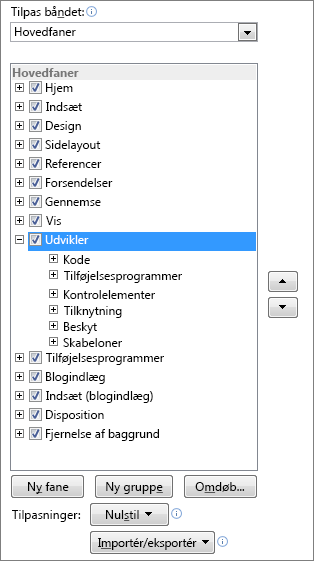
-
Klik på Microsoft Office-knappen

-
Klik på Populær.
-
Marker afkrydsningsfeltet Vis fanen Udvikler på båndet, og klik derefter på OK.
Føje vejledende tekst til en formular
-
Klik på Designtilstand i gruppen Kontrolelementer under fanen Udvikler.
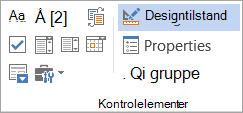
-
Hvis du ikke allerede har føjet et indholdskontrolelement til dit dokument, skal du klikke på det sted, hvor kontrolelementet skal vises, og derefter klikke på et kontrolelement for at tilføje det.
-
Klik på det indholdskontrolelement, hvor du vil ændre pladsholderteksten, og Rediger og Formatér den, som du ønsker.

-
Hvis du vil have, at indholds kontrolelementet forsvinder, når en person skriver i deres eget indhold for at erstatte din vejledning i et RTF-kontrolelement eller et tekstkontrolelement, skal du klikke på Egenskaber i gruppen kontrolelementer og derefter vælge Fjern indholds kontrolelementet, når indhold er redigeret afkrydsningsfelt.
Se også
Oprette formularer, som brugere udfylder eller udskriver i Word










